Adobe Photoshop是一款强大的图像处理软件,它广泛应用于平面设计、网页设计、数字艺术、摄影等领域。在Photoshop中,图层是一个重要的概念。在一个图像中,可以有一个或多个图层,每个图层都可以使图像的一部分得到不同的处理。在处理图层时,改变颜色是一项非常基础和常用的操作。本文将从多个角度分析如何改变图层颜色。
一、使用颜色填充图层
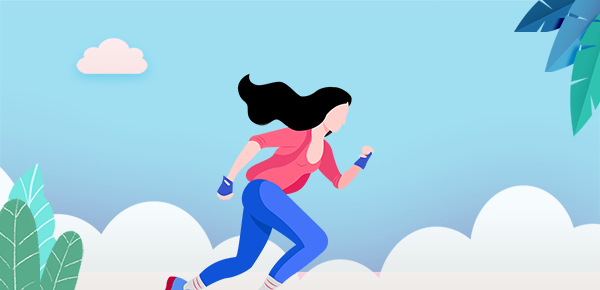
Photoshop中提供了一种快速而简便的方法来改变图层的颜色,那就是使用颜色填充图层。具体操作如下:
1. 在图层面板中选择需要改变颜色的图层。
2. 点击图层面板底部的“新建图层”(也可以使用快捷键Ctrl+Shift+N)创建一个新的图层。
3. 在新建图层的弹出窗口中,将“模式”设置为“颜色”。
4. 在下方的“颜色”菜单中选择新的颜色。
5. 点击“确定”来创建新的颜色填充层。
二、调整图层颜色
除了使用颜色填充图层,Photoshop还提供了多种选项来调整图层的颜色。下面是具体的方法:
1. 选择需要调整颜色的图层。
2. 点击“图片”菜单,选择“调整”选项。
3. 从下拉菜单中选择合适的选项,例如“色彩平衡”、“色调/饱和度”、“曲线”等等。
4. 在弹出的调整框中调整颜色,直到达到期望的效果为止。
三、使用滤镜改变颜色
类似于调整图层颜色的选项,Photoshop还提供了多种滤镜选项来改变图层的颜色。下面是具体的方法:
1. 选择需要改变颜色的图层。
2. 点击“滤镜”菜单,选择“渲染”或“艺术效果”选项。
3. 根据需要,在下拉菜单中选择合适的滤镜选项。
4. 在弹出的滤镜框中,调整参数以改变颜色。
四、使用调整图层
Photoshop中的调整图层可以帮助更改图像的颜色和外观。它们是单独的层,存在于文档的层面板中。要使用调整图层来改变图层颜色,可以按照以下步骤进行操作:
1. 选择需要改变颜色的图层。
2. 从层面板中选择“调整图层”图标(一个黑白圆点)。
3. 从下拉菜单中选择一个调整图层选项,例如“曲线”、“黑白”、“色阶”等。
4. 在弹出的框中调整参数,直到达到理想的效果为止。
在对图层进行颜色改变时,有一些需要注意的细节:
1. Photoshop中的某些工具和选项可能需要更高版本的软件才能使用,因此请先检查您的软件版本。
2. 改变图层颜色可能会影响整个图像的外观和对比度。因此,在进行颜色改变之前,最好先备份一份原始文件。
3. 可以通过在不同的颜色模式下工作来调整图层颜色,例如RGB、CMYK、Lab等等。
综上所述,改变图层颜色是Photoshop中一个非常基础和常用的操作。无论是使用颜色填充图层、调整图层颜色、使用滤镜改变颜色还是使用调整图层,您都可以在Photoshop中轻松地实现这一功能。


